Chrome의 '새 탭' 페이지에서 검색을 비활성화하는 방법
Windows 및 Android용 Google 크롬의 특정 버전은 최근 페이지에 눈에 띄는 Google 검색 상자가 있는 업데이트된 "새 탭" 페이지를 출시했습니다. Google은 사용자가 주소 표시줄에서 검색할 수 있다는 사실을 깨닫지 못하고 여전히 Google.com으로 이동하여 검색하기 때문에 이러한 변경을 했다고 주장합니다.
그러나 가장 많이 방문한 사이트의 미리보기 이미지 위에 있는 "검색" 텍스트 상자가 마음에 들지 않으면 비활성화할 수 있습니다. 좋은 오래된 "새 탭" 기능에는 다음과 같은 몇 가지 정말 유용한 기능이 있었습니다. 최근에 폐쇄 다른 장치의 탭을 포함한 탭. 이러한 기능을 다시 사용하는 데 관심이 있는 경우 Google 크롬의 '새 탭' 페이지에서 검색을 비활성화하는 방법에 대한 간단한 지침이 있습니다.
- Chrome의 주소 표시줄에 다음을 입력합니다.
chrome://flags
 엔터 키를 치시오.
엔터 키를 치시오. - "Enable Instant Extended API" 항목이라는 설정을 찾습니다. Ctrl+F를 누르고 설정을 검색할 수 있으므로 수동으로 찾을 필요가 없습니다.
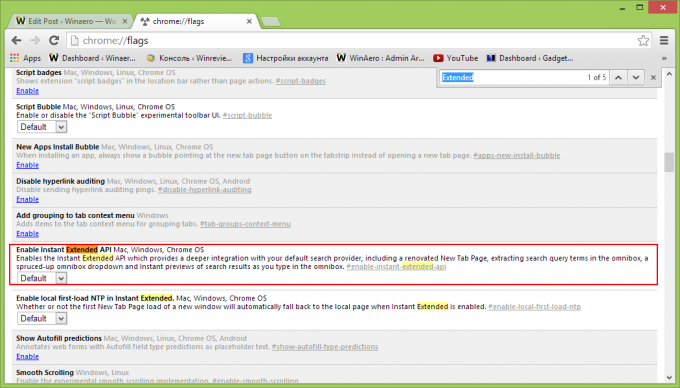
- "사용 안 함"으로 설정하십시오.

그게 다야 변경 사항을 적용하려면 Chrome 브라우저를 다시 시작하세요. Chrome의 '새 탭' 페이지가 다음과 같이 변경됩니다.
이에:
업데이트: Google은 최신 Chrome 버전에서 이 설정을 제거했습니다. 해결 방법으로 다음을 수행할 수 있습니다. 라는 Chrome 확장 프로그램을 다운로드하십시오. 새 탭 리디렉션!


